Comment utiliser vos AirPods et AirPods Pro : Le guide complet
Publié: 2022-01-29
Vous venez de vous acheter ou de recevoir une nouvelle paire d'AirPods ou d'AirPods Pro ? Bienvenue dans la vraie vie des écouteurs sans fil. La configuration des AirPods est assez simple, mais voici comment personnaliser et tirer le meilleur parti de vos AirPods ou AirPods Pro.
Comment coupler vos AirPods ou AirPods Pro à l'iPhone et à l'iPad
Appairer votre nouveau casque est aussi simple que possible. Après avoir déballé vos AirPods, tenez-les près de votre iPhone et iPad déverrouillés et ouvrez l'étui.
Ensuite, maintenez enfoncé le bouton "Configuration", qui se trouve à l'arrière du boîtier des AirPods. Dans quelques secondes, vous verrez une invite de connexion sur votre iPhone ou iPad.
Si l'invite n'apparaît pas automatiquement, essayez de maintenir enfoncé le bouton physique à l'arrière du boîtier pendant plusieurs instants pour activer le mode d'appairage.
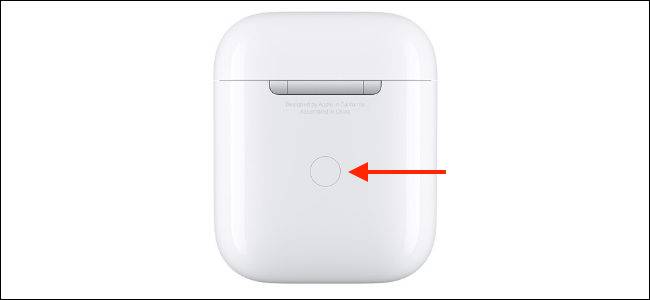
Ensuite, tout ce que vous avez à faire est d'appuyer sur le bouton "Connecter".
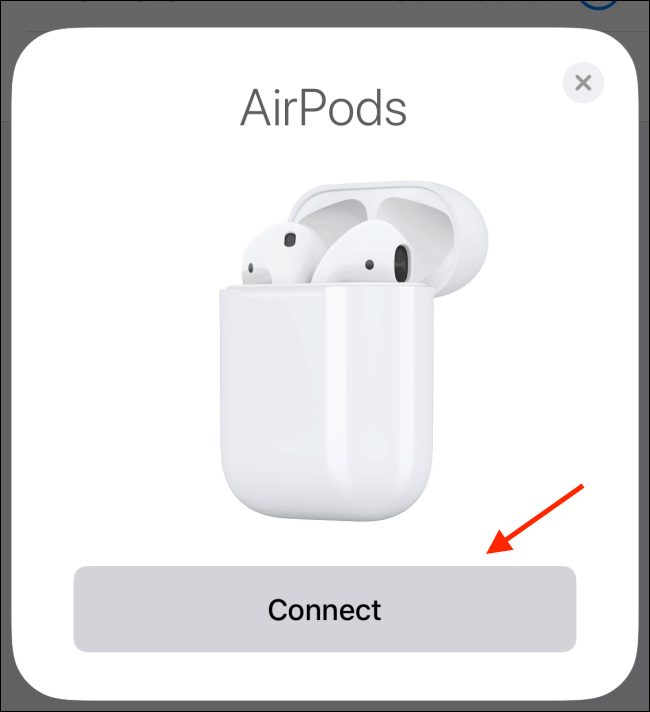
Si vous utilisez des AirPods ou des AirPods Pro de deuxième génération, vous recevrez également une invite vous demandant si vous souhaitez activer la fonctionnalité Hey Siri ou si vous souhaitez que Siri vous lise les messages à haute voix.
Une fois que vous avez appuyé sur le bouton "Terminé", vos AirPods seront connectés et couplés. Vous devriez maintenant voir les informations sur l'autonomie de la batterie dans le message contextuel.
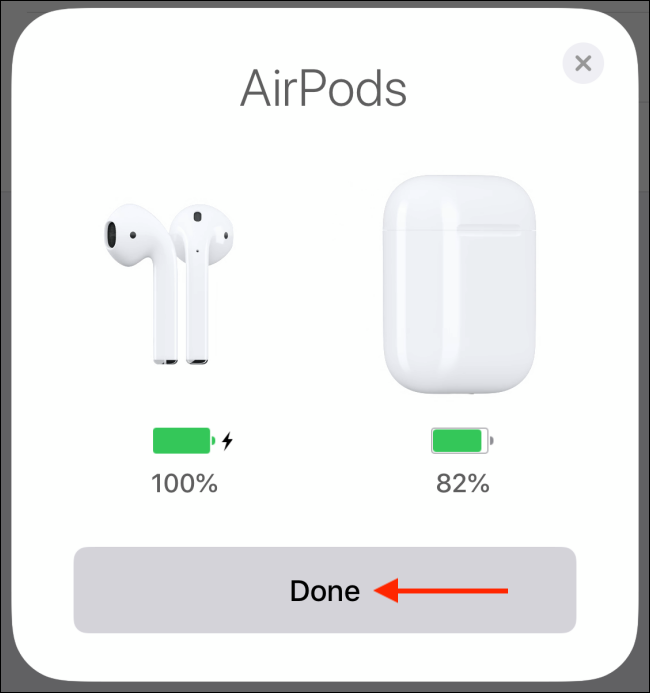
Si vous êtes connecté à iCloud, vos AirPods seront automatiquement couplés avec tous vos appareils Apple (y compris iPhone, iPad, Mac et Apple Watch).
Comment connaître l'état de charge de vos AirPods ou AirPods Pro

Lorsque vous ouvrez votre boîtier AirPods, vous verrez un voyant d'état entre les deux AirPods. Pour le boîtier de chargement sans fil AirPods Pro et AirPods, le voyant d'état se trouve à l'avant du boîtier. Appuyez sur le cas pour voir le statut.
Ce voyant vous indique essentiellement ce qui se passe avec vos AirPods ou AirPods Pro. Voici ce que tout représente :
Voyant orange (avec AirPods connectés) : les AirPods sont en cours de chargement.
Voyant orange (sans AirPods attachés) : moins que la charge complète restante dans le boîtier des AirPods.
Pas de lumière : vos AirPods n'ont plus de batterie et doivent être rechargés.
Voyant blanc clignotant : les AirPod sont prêts à se connecter.
Voyant orange clignotant : une erreur de couplage s'est produite et les AirPod doivent peut-être être réinitialisés.
Comment personnaliser vos AirPods ou AirPods Pro
Une fois que vous avez couplé, connecté et commencé à utiliser vos AirPods, il est temps de les personnaliser. Sur votre iPhone ou iPad, accédez à Paramètres> Bluetooth et appuyez sur le bouton «i» à côté de vos AirPods.
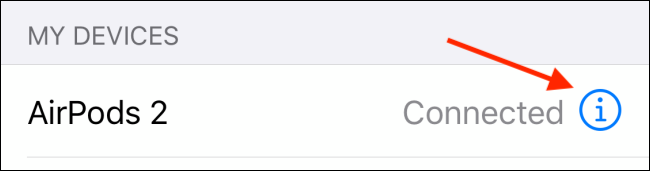
Ici, appuyez d'abord sur l'option "Nom" pour renommer vos AirPods.
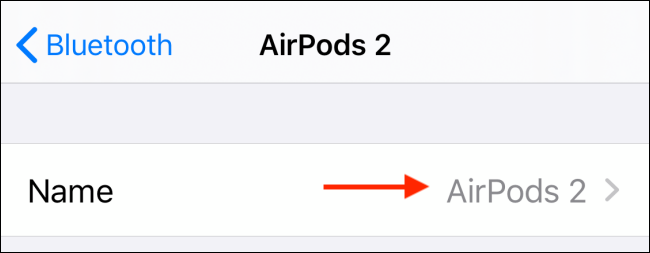
Tapez le nouveau nom, puis appuyez sur le bouton "Terminé" situé sur le clavier. Appuyez sur le bouton "Retour" pour revenir au menu AirPods.
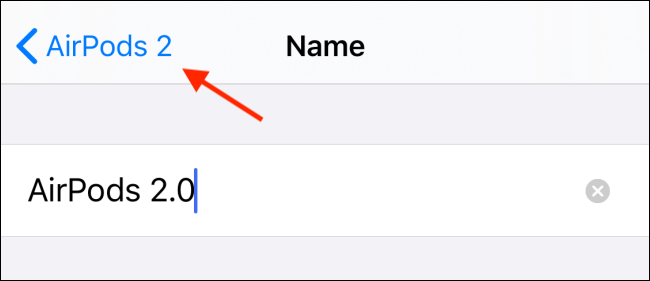
Ensuite, personnalisons le geste de double pression des AirPods. Bien que l'option par défaut affiche Siri, vous pouvez la remplacer par les actions Lecture/Pause, Piste suivante, Piste précédente ou la désactiver complètement.
Appuyez sur l'option "Gauche" ou "Droite", puis choisissez une nouvelle action dans le menu.
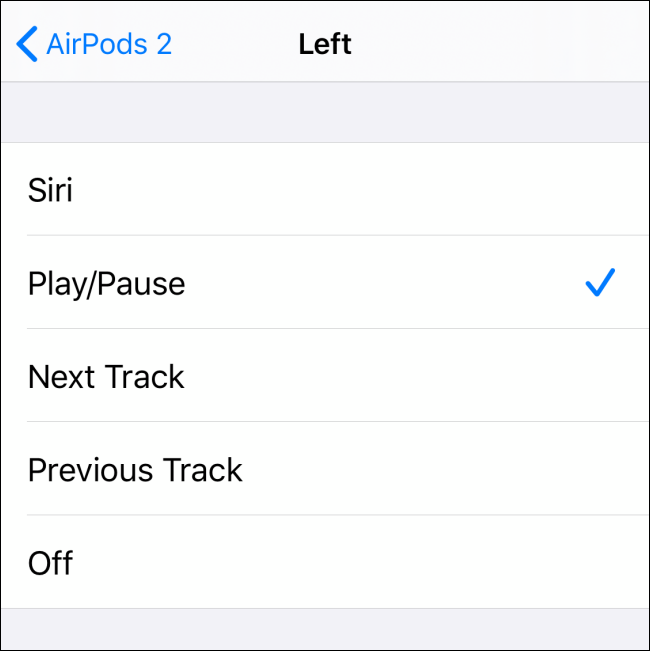
Si vous utilisez AirPods Pro, vous aurez un ensemble d'options différent. Les AirPods Pro n'ont pas de fonction d'écouteur. Au lieu de cela, vous pressez la tige de l'AirPod pour invoquer une action.
Dans la section "Appuyez et maintenez les AirPods", choisissez l'option "Gauche" ou "Droite" pour la personnaliser.
À partir de là, vous pouvez choisir la suppression du bruit, le mode transparence ou vous pouvez désactiver complètement la fonction.
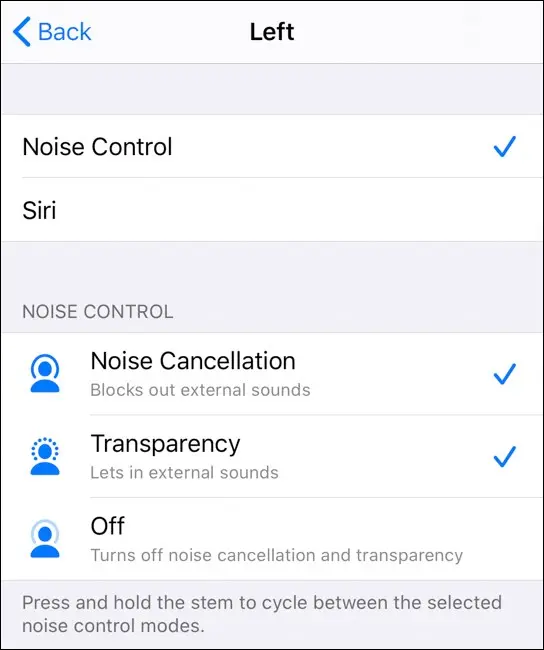
Si vous n'aimez pas le fait que les AirPod arrêtent automatiquement la lecture lorsque vous les retirez de votre oreille, vous pouvez désactiver la fonction en appuyant sur la bascule à côté de "Détection automatique de l'oreille".
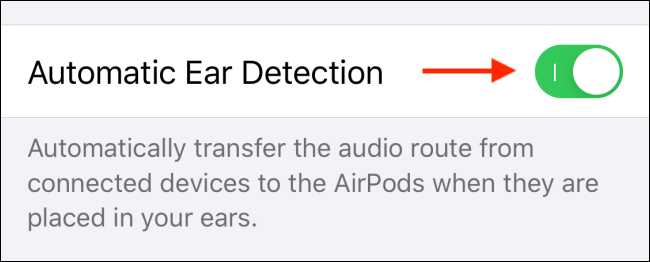
CONNEXION: Comment modifier vos paramètres AirPods et AirPods Pro
Comment coupler des AirPods ou des AirPods Pro avec Mac
Si vous avez déjà couplé vos AirPods ou AirPods Pro avec votre iPhone ou iPad, ils seront également automatiquement couplés avec votre Mac (tant que vous utilisez votre compte iCloud sur tous les appareils).
Pour vous connecter à des AirPod déjà couplés, il vous suffit d'ouvrir le menu Bluetooth, de sélectionner vos AirPod, puis de cliquer sur l'option "Connecter".
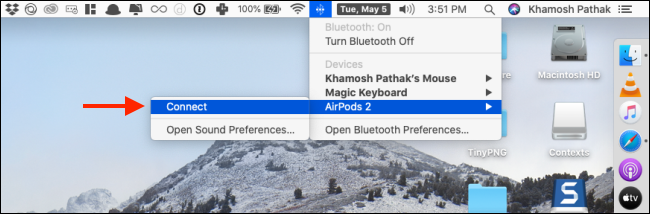
Vous pouvez également associer des AirPod directement à votre Mac. Pour ce faire, allez dans Préférences Système > Bluetooth. Ici, assurez-vous que Bluetooth est activé, puis maintenez enfoncé le bouton "Configuration" de votre étui de chargement AirPods.
CONNEXION: Comment connecter Apple AirPods ou AirPods Pro à un Mac
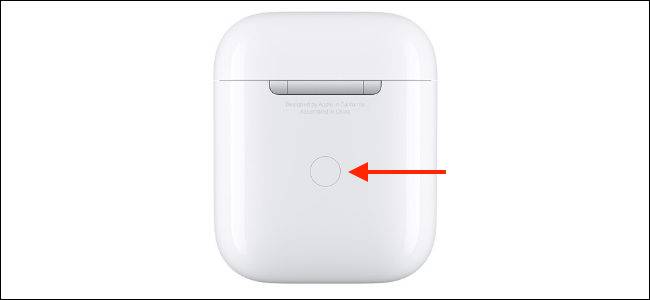
Après quelques secondes, vous verrez vos AirPods dans la liste des appareils. Ici, cliquez simplement sur le bouton "Connecter".
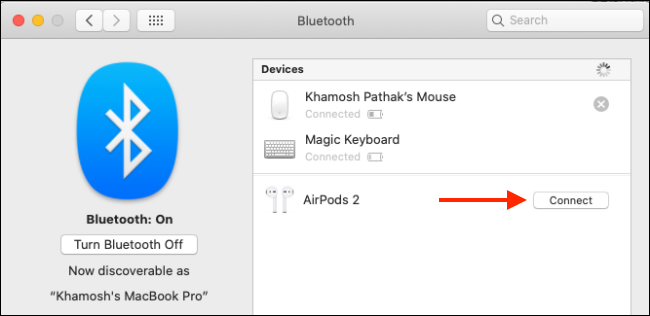
Vous pouvez maintenant connecter ou déconnecter vos AirPods depuis le menu Bluetooth.
Comment utiliser les AirPods ou AirPods Pro avec Apple Watch
Si vous avez couplé vos AirPods avec votre iPhone, ils seront également couplés à votre Apple Watch.
Pour utiliser des AirPods ou des AirPods Pro directement avec votre Apple Watch, accédez au centre de contrôle du portable, appuyez sur le bouton "AirPlay" et choisissez vos AirPods.

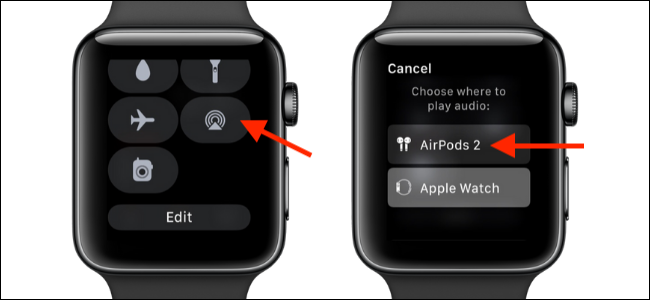
Vous pouvez également contourner votre iPhone et coupler vos AirPod directement à votre Apple Watch à partir de l'application Paramètres.
CONNEXION: Comment coupler des AirPod avec une Apple Watch
Comment trouver des AirPods ou des AirPods Pro perdus
L'outil Find My AirPods d'Apple est directement intégré à la nouvelle application Find My sur iPhone. Tant que vous utilisez la fonction Find My iPhone, vous pouvez également l'utiliser pour suivre vos AirPod perdus (depuis l'application Find My ou depuis le site Web iCloud).
Pour retrouver vos AirPods ou AirPods Pro perdus, ouvrez l'application "Find My" et choisissez vos AirPods.
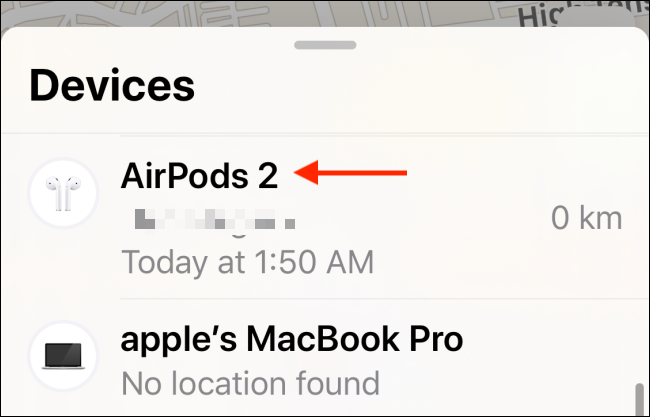
De là, vous pouvez voir le dernier emplacement où ils étaient connectés. Si vous voyez un point vert, cela signifie que vos AirPods sont en ligne. Un point gris signifie qu'ils sont hors ligne. Soit ils sont hors de portée, soit la batterie est morte.
Si vous voyez un point vert, vous pouvez émettre un son pour rechercher les AirPod à proximité. Si vous pouvez voir le dernier emplacement, appuyez sur le bouton "Itinéraires" pour y accéder.
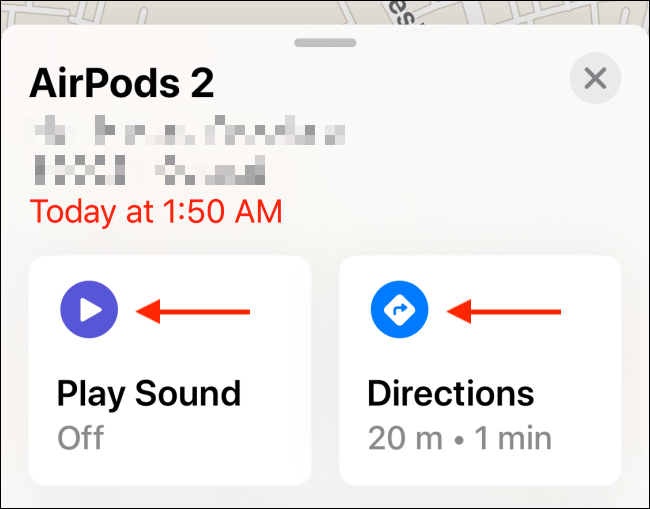
Comment se connecter manuellement aux AirPods ou AirPods Pro sur iPhone ou iPad
Les AirPods sont censés fonctionner comme par magie. Vous les mettez dans votre oreille et ils sont automatiquement couplés avec votre iPhone ou iPad (selon votre appareil le plus récemment utilisé).
Mais parfois, cela ne fonctionne tout simplement pas. Dans des moments comme ceux-ci, lorsque vos AirPods ou AirPods Pro sont déjà dans vos oreilles et que le boîtier est de retour dans votre poche, vous pouvez utiliser le Control Center.
Ici, appuyez sur le raccourci "AirPlay" dans le contrôle Now Playing.
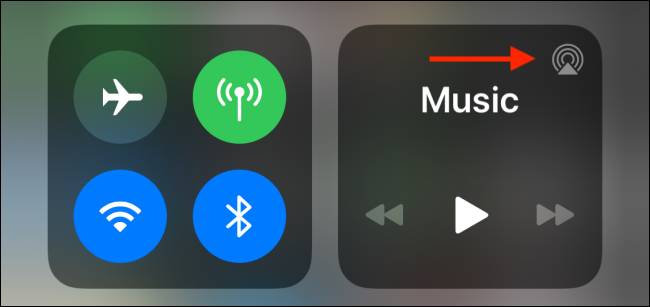
À partir de là, choisissez vos AirPods pour y basculer.
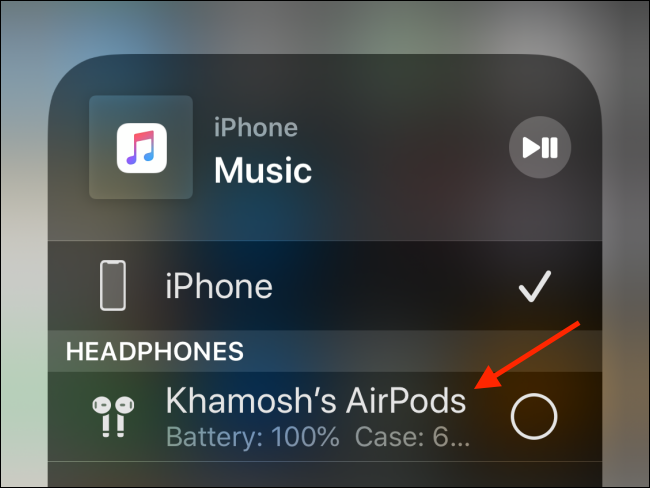
Vous pouvez le faire depuis le menu AirPlay depuis n'importe où dans le système d'exploitation, comme depuis le widget de l'écran de verrouillage ou l'application Musique.
Comment vérifier la durée de vie de la batterie des AirPods ou des AirPods Pro
Vous pouvez vérifier la durée de vie de la batterie de vos AirPods à partir de vos appareils Apple de plusieurs manières.
CONNEXION: Comment vérifier la batterie des AirPods sur iPhone, Apple Watch et Mac
Le moyen le plus simple est d'afficher Siri et de demander à l'assistant virtuel quelque chose comme "Batterie AirPods?" et de vous le faire lire.
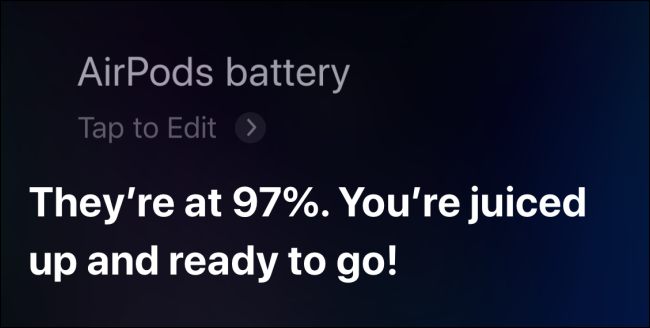
Vous pouvez également ajouter le widget Batteries à la vue Aujourd'hui sur iPhone ou iPad. Dans la vue Aujourd'hui (glissez-collez l'écran d'accueil le plus à gauche), faites défiler jusqu'au bas de la liste, puis appuyez sur le bouton "Modifier".
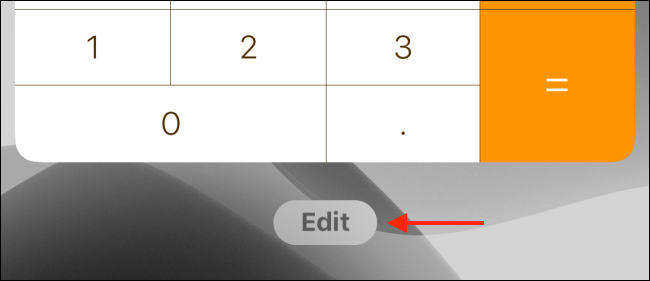
De là, appuyez sur le bouton "+" à côté de l'option "Batteries" pour activer le widget.
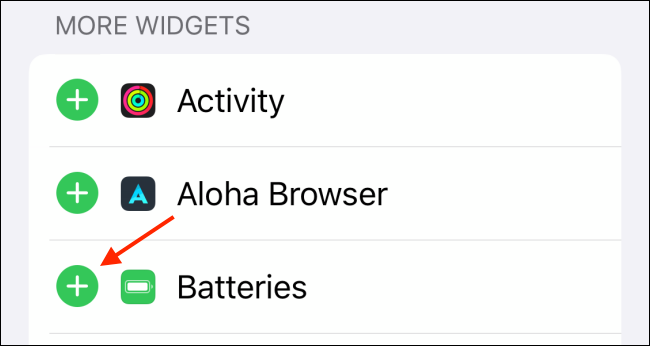
Réorganisez les widgets si vous le souhaitez, puis appuyez sur le bouton "Terminé".
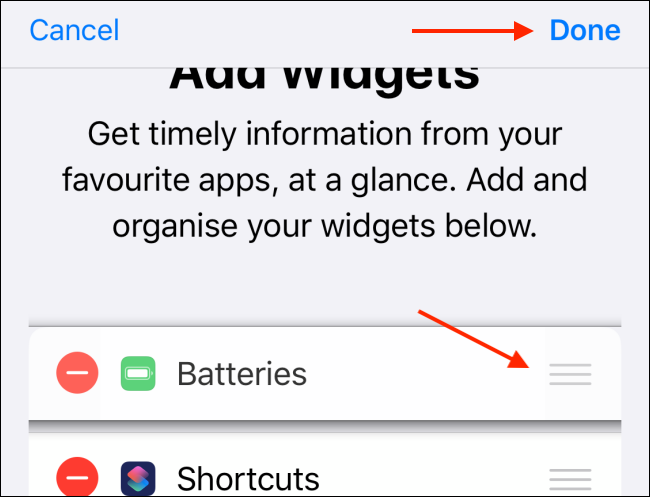
Désormais, vous pourrez voir la durée de vie de la batterie de vos AirPod lorsqu'ils sont connectés à votre iPhone ou iPad.
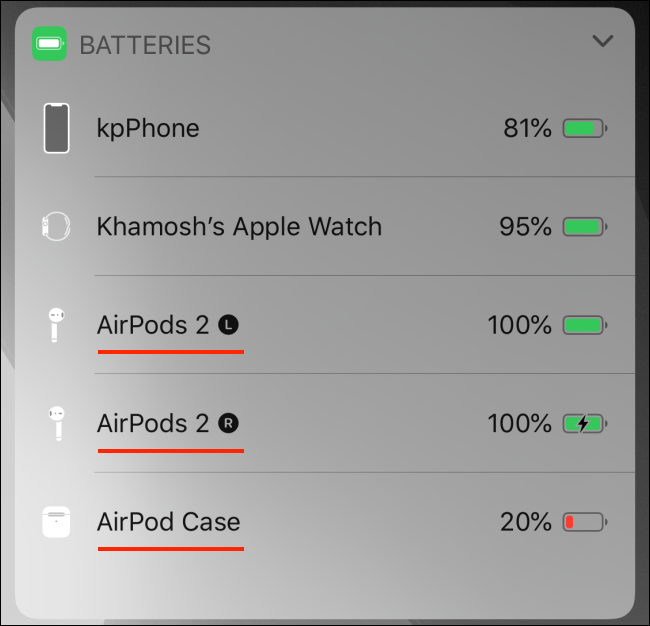
Comment utiliser deux AirPods ou AirPods Pro à la fois
Si vous utilisez iOS 13 ou iPadOS 13 et supérieur, vous pouvez utiliser deux ensembles d'AirPods ou d'AirPods Pro avec votre iPhone ou iPad en même temps.
Il y a deux façons de faire ça. La première méthode est assez simple. Tout ce que vous avez à faire est de coupler le deuxième ensemble d'AirPods à votre iPhone ou iPad en suivant le même processus que celui expliqué précédemment.
À partir de là, vous pourrez sélectionner la deuxième paire d'AirPods dans le menu AirPlay (qui se trouve dans le Centre de contrôle) pour démarrer la lecture sur les deux appareils.
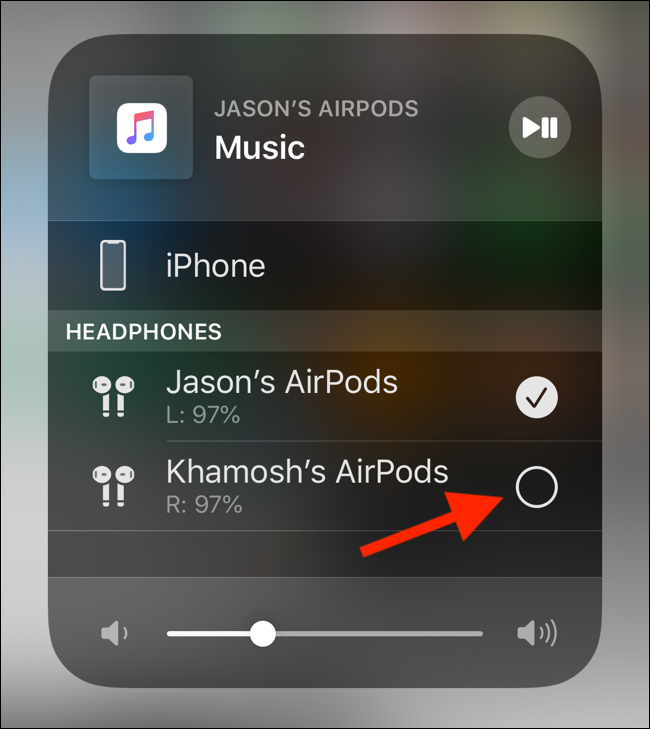
La deuxième option ne vous oblige pas à coupler le deuxième ensemble d'AirPods. À l'aide de la nouvelle fonctionnalité de partage audio d'iOS 13.1 et d'iPadOS 13.1, vous pouvez partager l'audio avec les AirPod d'un ami via son iPhone ou son iPad.
Pour ce faire, accédez au menu AirPlay depuis le centre de contrôle (ou depuis l'application multimédia que vous utilisez) et appuyez sur le bouton "Partager l'audio".
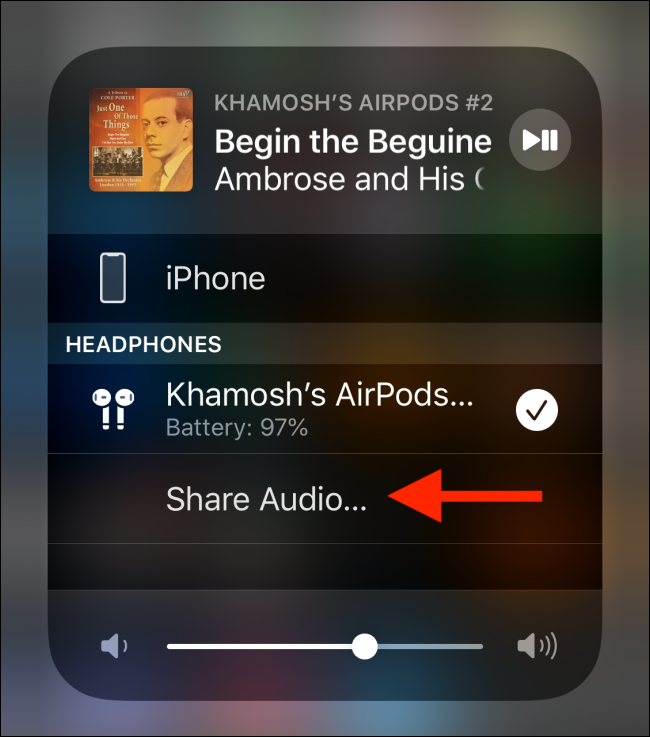
Maintenant, rapprochez l'autre iPhone ou iPad de votre appareil (avec les AirPod connectés). Une fois que vous voyez leur appareil, appuyez sur le bouton "Partager l'audio".
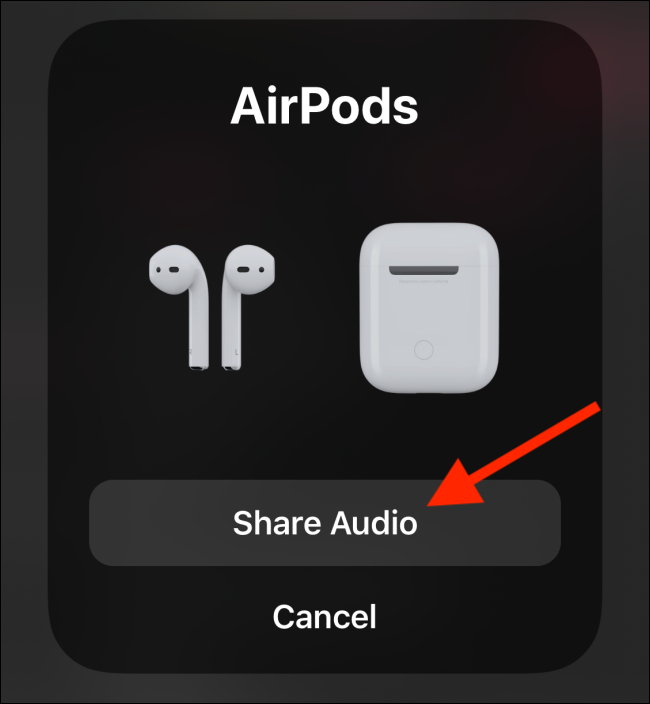
Une fois l'appareil connecté, appuyez sur la "coche" à côté pour commencer à lire l'audio sur les deux appareils.
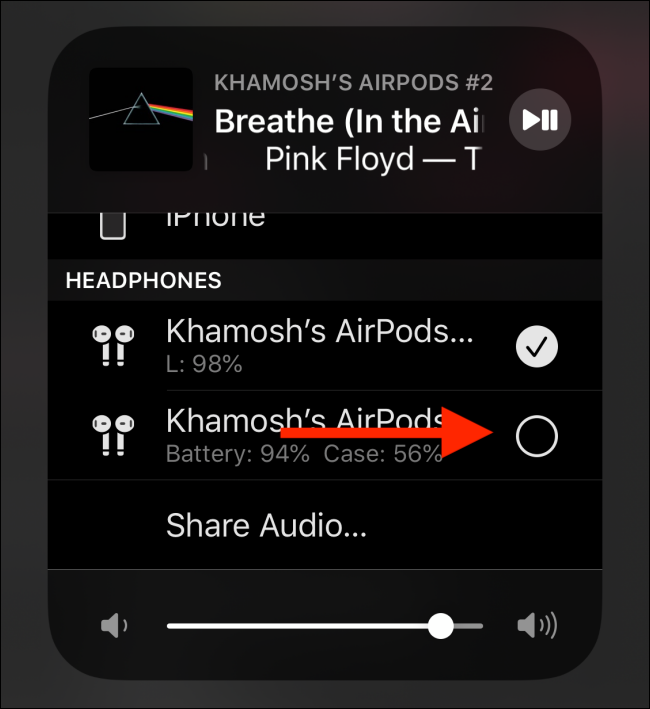
CONNEXION: Comment partager de la musique avec quelqu'un d'autre avec des AirPods
Comment mettre à jour le micrologiciel AirPods ou AirPods Pro
Pour mettre à jour le micrologiciel de vos AirPods, commencez par connecter d'abord vos AirPods à une source d'alimentation, puis associez-les à votre iPhone ou iPad. Tant que votre appareil est à proximité, il téléchargera et installera automatiquement toutes les mises à jour du micrologiciel en arrière-plan.
Malheureusement, il n'y a pas d'interface ou de confirmation pour ce processus. Ce que vous pouvez faire, c'est vérifier si vos AirPod exécutent le dernier micrologiciel. Mais pour ce faire, vous devez d'abord vérifier en ligne la dernière version du micrologiciel.
Ensuite, allez dans Paramètres > Général > À propos et sélectionnez vos AirPods. Ici, notez la version du micrologiciel pour voir si la dernière version est installée.
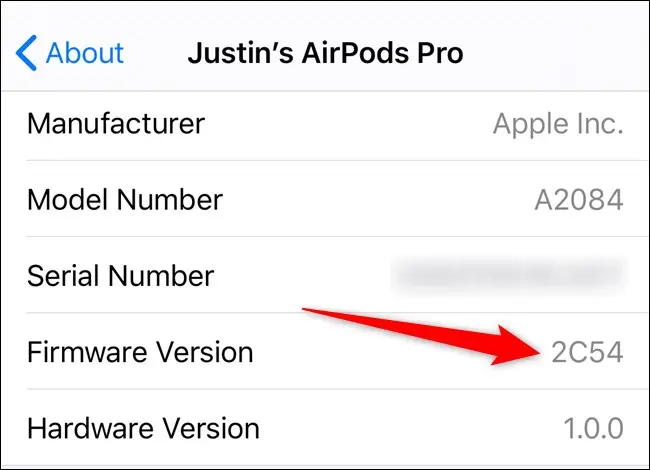
Une fois que vous commencerez à utiliser vos AirPods régulièrement, vous remarquerez qu'ils ont tendance à se salir assez rapidement. Voici comment nettoyer facilement vos AirPod icky.
CONNEXION: Le guide ultime pour nettoyer vos AirPods Icky
